Proteja sua conta do LinkedIn com verificação em duas etapas
Miscelânea / / February 16, 2022
Proteger sua conta do LinkedIn usando a verificação em duas etapas é uma ótima ideia, especialmente se essa conta for uma ferramenta importante para você.
O LinkedIn é uma ótima ferramenta para encontrar conexões profissionais e, quanto mais popular você for no serviço, mais preciosa será a conta. É por isso que você deve fazer tudo ao seu alcance para manter as coisas o mais seguras possível; a verificação em duas etapas é um recurso que melhorará drasticamente a segurança e é fácil de implementar.
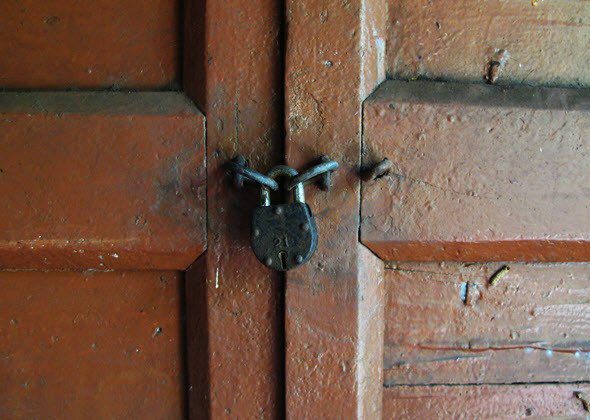
A maioria dos sites importantes oferece essa medida de segurança adicional para sua conta e você deve considerar seriamente adicioná-la à sua. Você nunca sabe o que pode acontecer, então qualquer segurança adicional é sempre bem-vinda. Habilitando-o para o seu conta do Google ou seu Conta do Dropbox é tão fácil.
Mas voltando ao LinkedIn e seu recurso de verificação em duas etapas.
Verificação em duas etapas do LinkedIn
Passo 1: Faça login na sua conta do LinkedIn. Depois de fazer login, passe o mouse sobre sua foto, no canto superior direito da página.
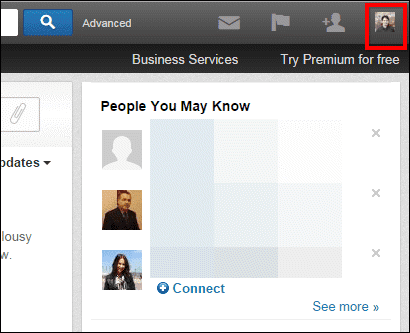
Passo 2: Um menu aparecerá, mostrando uma lista de opções que você pode ajustar em sua conta. O LinkedIn é bastante complexo nesse sentido (mesmo removendo uma conexão dá alguns passos).
Você está interessado em Análise sua Configurações de privacidade seção. Você será solicitado a reinserir sua senha antes de realmente ter permissão para fazê-lo.
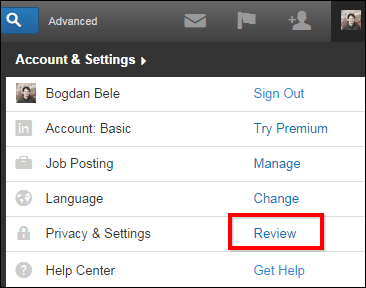
Etapa 3: São muitas configurações, eu sei. No entanto, você clicará Conta para chegar à seção que é relevante nesta situação específica.

Passo 4: Agora que você está na seção Conta, clique em Gerencie as configurações de segurança. Não se preocupe, estamos muito perto de alcançar o que nos propusemos a fazer.
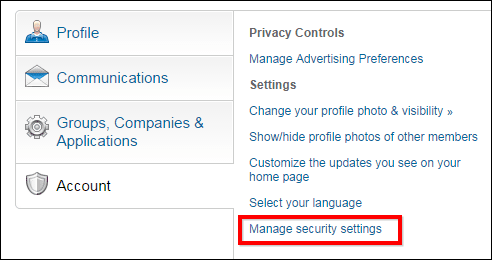
Etapa 5: Verificação em duas etapas para login provavelmente está desativado em sua conta. Você vai querer clicar Ligar para começar a usar o recurso.

Dica legal: Esta página também é onde você pode dizer ao LinkedIn para usar uma conexão segura ao navegar. É outro recurso que dará mais segurança à sua conta. Então, enquanto você está aqui, basta marcar a caixa ao lado.
Etapa 6: Você provavelmente será solicitado a inserir sua senha mais uma vez (melhor prevenir do que remediar, eu acho). Esta próxima etapa exige que você tenha um telefone celular que possa usar nas proximidades. Insira seu número e não se preocupe, o LinkedIn não o exibirá no site.
Quando terminar de inserir o número de telefone, clique no botão Enviar código botão na parte inferior da tela.

Etapa 7: Você receberá um código de segurança via SMS, conforme mostrado abaixo. Insira esse código na próxima janela e clique em Verificar.
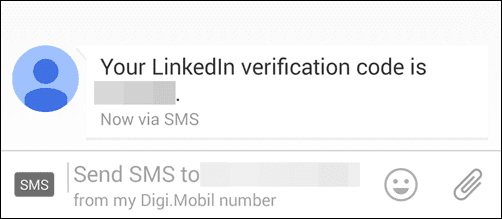
Etapa 8: Se tudo ocorreu conforme o planejado, sua conta agora deve ter a verificação em duas etapas ativada. Veja o que acontece quando você tenta fazer login na sua conta:
Depois de inserir sua senha, um código será enviado para o seu telefone via SMS. Somente depois de inserir esse código você poderá entrar em sua conta.
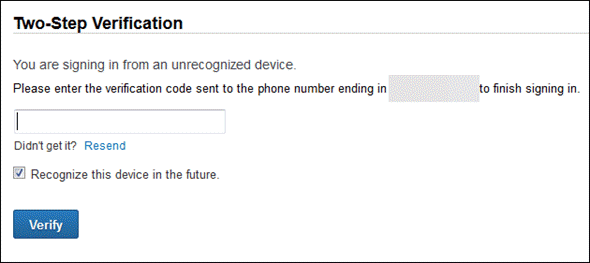
Você provavelmente tem alguns computadores que usa o tempo todo – como os do trabalho e os de casa. Você pode dizer ao LinkedIn para Reconhecer este dispositivo no futuro. Dessa forma, você não precisará passar pelo processo de duas etapas ao usar esses computadores.
Conclusão
Habilitar a verificação em duas etapas para sua conta do LinkedIn é uma etapa simples que pode ajudar bastante em termos de segurança de sua conta, então sugiro que você faça isso o mais rápido possível.
Última atualização em 03 de fevereiro de 2022
O artigo acima pode conter links de afiliados que ajudam a dar suporte ao Guiding Tech. No entanto, isso não afeta nossa integridade editorial. O conteúdo permanece imparcial e autêntico.



